苹果手机铃声制作
大多数苹果用户都坚持使用默认手机铃声,因为苹果手机不支持直接将音乐设置为铃声,并且缺乏清晰的铃声更换指南。虽然安卓系统不存在这些限制,但苹果的默认铃声听久了也会乏味。为了解决粉丝们的困扰,现在让我们分享一个在苹果手机上设置铃声的指南,无需使用 iTunes 等第三方软件。
将选择的音乐文件发送到微信或 QQ,播放文件。在播放界面右上角,点击「更多」按钮,选择「用其他应用打开」- 「存储到“文件”」,将音乐文件保存到本地「我的 iPhone」文件夹中。
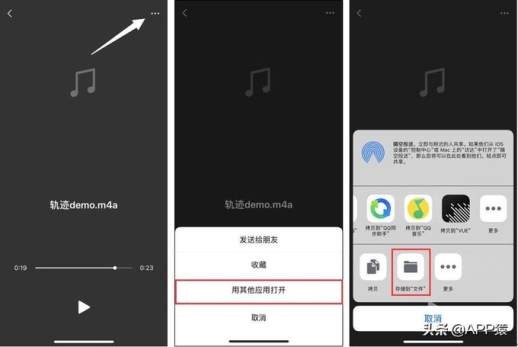
1、打开库乐队,点击右上角的「+」号,横向滑动屏幕选择「录音机」模式。
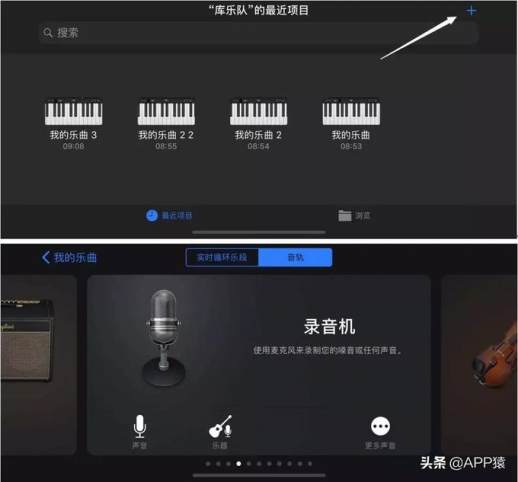
2、点击左上角的方形图标,进入录音编辑模式。
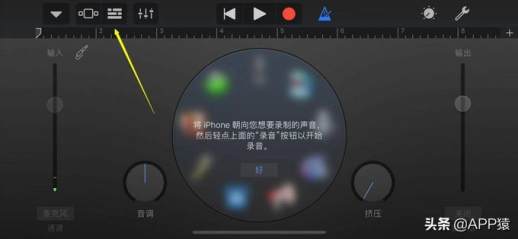
3、在音频编辑界面,点击右上角的「+」图标(「添加文件」功能),可将系统文件夹中的音乐导入库乐队 APP。
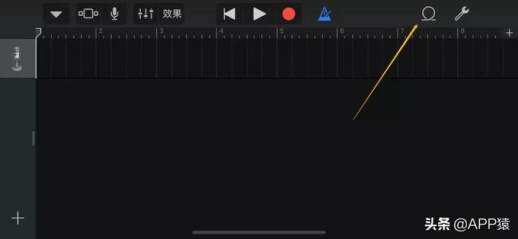
4、在弹出的界面顶部,可以选择「Apple 片段」和「文件」两个目录。选择「文件」目录,即可看到保存在手机中的音乐文件。
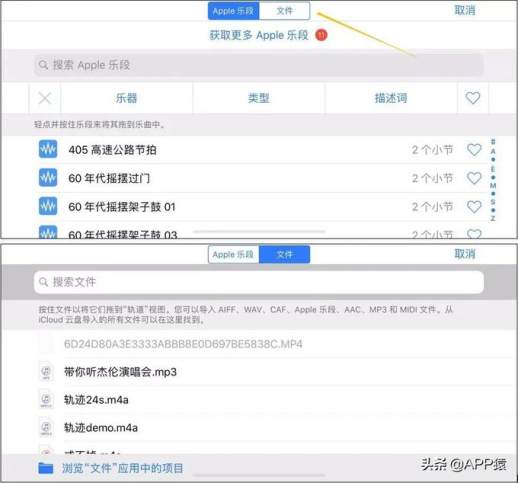
5、导入时,长按目标音乐文件并向上拖动,即可将文件添加到音频编辑界面。在这里,可以对音乐进行编辑,例如调整长度或截取片段。
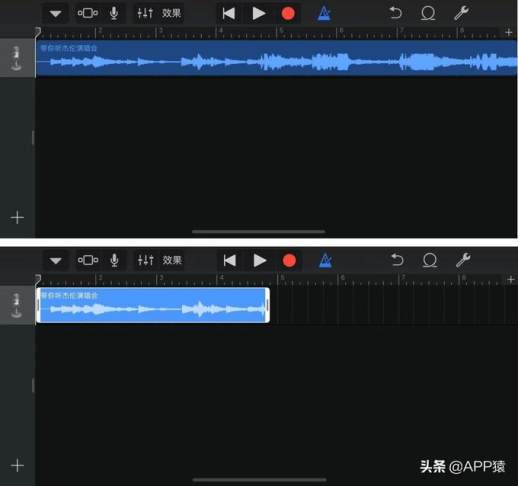
6、编辑完成后,点击左上角的「<」按钮,将编辑后的音乐文件保存到「库乐队」的最近项目中。
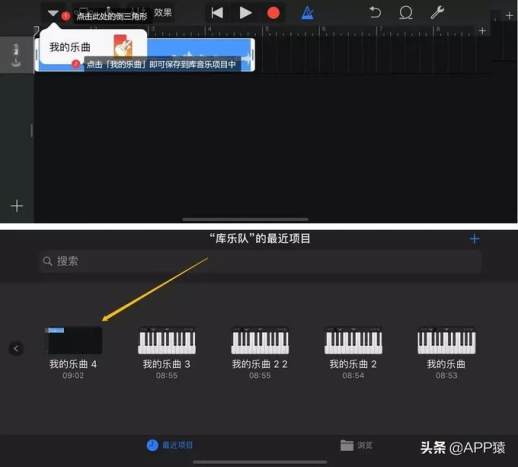
7、长按音乐项目文件,选择「共享」功能。

8、如图,点击中间的「电话铃声」,设置铃声名称,点击右上角的「导出」按钮,即可将音乐存储到电话铃声库中。
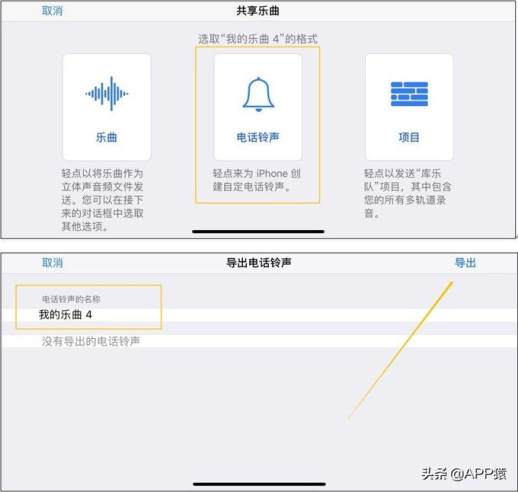
9、提示导出成功后,可以直接将音乐设置为电话铃声、短信铃声,还可以指定给特定联系人。
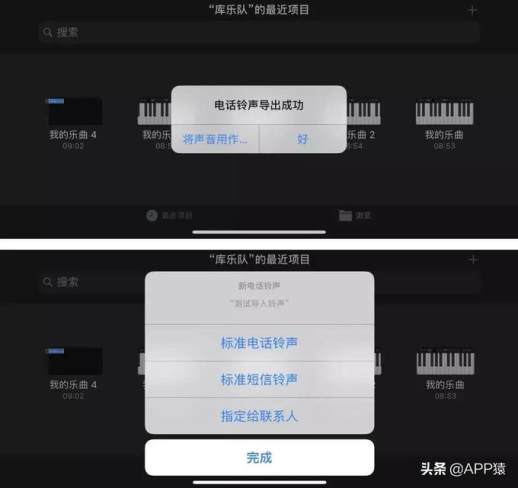
在系统「设置」-「声音与触感」-「电话铃声」中即可找到已导入的音乐,点击即可设置为铃声。
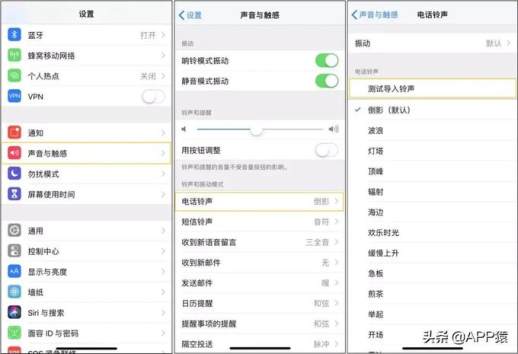
苹果手机铃声设置的教程到此结束。虽然步骤看似复杂,但操作简单易懂。「库乐队」APP本身就是一个出色的工具,值得一试。如果没有,请按照以下步骤下载:

